Implementowanie praktyk scrum dla zespołu w usłudze Azure Boards
Azure DevOps Services | Azure DevOps Server 2022 — Azure DevOps Server 2019
Narzędzia sprintów obejmują filtrowaną listę prac opartą na ścieżce iteracji i podobnie filtrowanej tablicy zadań. Narzędzia te służą do implementowania praktyk Scrum. Scrum pozwala planować przebiegi, aktualizować tablicę zadań i monitorować postępu przebiegu.
Metody Scrum używają ścieżek iteracji, nazywanych również przebiegami, do planowania pracy wykonywanej przez zespół w określonym przedziale czasu i rytmu. Aby rozpocząć, kilka przebiegów jest wstępnie zdefiniowanych dla twojego zespołu. Jeśli dopiero zaczynasz korzystać ze scrum, zapoznaj się z artykułem Co to jest Scrum?.
Uwaga
Aby uzyskać więcej informacji, zobacz Listy prac, tablice i plany. Jeśli nie widzisz żądanych elementów roboczych na liście prac lub tablicy, zobacz Konfigurowanie list prac i tablic , aby skonfigurować je zgodnie z preferencjami.
Implementowanie scrum za pomocą usługi Azure Boards
Ogólna sekwencja kroków implementowania scrum przy użyciu usługi Azure Boards jest następująca:
Konfigurowanie zespołów i przebiegów
- Definiowanie ścieżek iteracji na poziomie projektu i ustawianie dat
- (Opcjonalnie) Dodaj ścieżki obszaru na poziomie projektu (lub dodaj ścieżkę obszaru podczas konfigurowania każdego zespołu)
- Dodawanie zespołów
- Wybierz pozycję Ścieżki iteracji na poziomie zespołu.
Tworzenie listy prac zespołu
- Tworzenie i organizowanie listy prac zespołu.
- (Opcjonalnie) Prognozowanie listy prac zespołu.
Implementowanie przebiegu
Elementy robocze można szybko przypisać do przebiegu, przeciągając i upuszczając je z listy prac produktu do przebiegu.
- Przypisywanie elementów listy prac do przebiegu
- Dodawanie zadań do elementów listy prac
- Ustawianie pojemności przebiegu
- Dopasuj pracę, aby dopasować wydajność przebiegu
- (Opcjonalnie) Udostępnianie planu przebiegu
- Aktualizowanie tablicy zadań
- Monitorowanie postępu przebiegu
Zamykanie przebiegu
Omówienie list prac przebiegu i tablic zadań
Listy prac przebiegu i tablice zadań zapewniają filtrowany widok elementów roboczych, które zespół przypisał do określonej ścieżki iteracji lub przebiegu. Przebiegi są definiowane dla projektu, a następnie wybierane przez zespoły. Z listy prac możesz zamapować pracę na ścieżkę iteracji przy użyciu przeciągania i upuszczania, a następnie wyświetlić, które działają na osobnej liście prac przebiegu.

Jak wybrane przebiegi są wyświetlane na liście prac
Każdy przebieg wybrany dla zespołu zapewnia dostęp do listy prac przebiegu, tablicy zadań i innych narzędzi Agile do planowania i śledzenia pracy.
Omówienie planowania przebiegu można uzyskać, włączając opcję Widok planowania . Z listy prac produktu lub listy prac przebiegu wybierz
 ikonę opcji widoku i wybierz pozycję Planowanie.
ikonę opcji widoku i wybierz pozycję Planowanie.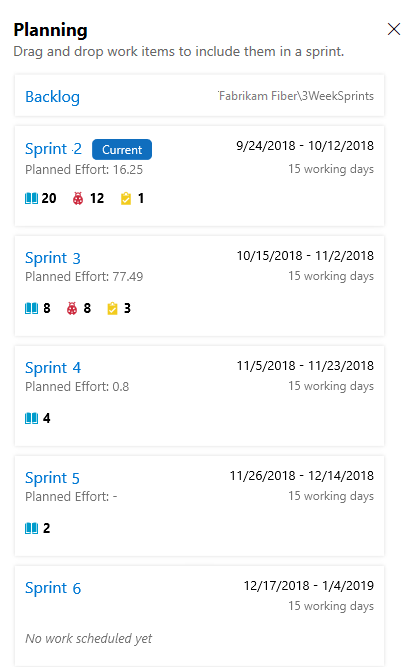
Uwaga
Okienko Planowanie spowoduje wyświetlenie bieżącego przebiegu i kolejnych 10 przyszłych przebiegów na liście, nawet jeśli wybrano więcej dla zespołu.
Zostanie wyświetlony zestaw przebiegów wybranych dla twojego zespołu. Jeśli nie widzisz żadnych przebiegów na liście, możesz dodać przebiegi lub wybrać istniejące przebiegi na potrzeby użycia zespołu. Aby dowiedzieć się, jak to zrobić, zobacz Definiowanie przebiegów.
Aby wybrać listę prac przebiegu, możesz wybrać jeden z linków przebiegu w okienku Planowanie lub z listy prac Przebiegu wybierz przebieg z selektora przebiegu.
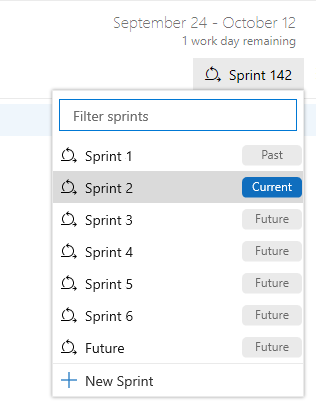
Śledzenie pojemności zespołu
Po zdefiniowaniu ścieżek iteracji (przebiegu) i skonfigurowanych iteracji zespołu możesz rozpocząć planowanie przebiegu przy użyciu następujących narzędzi.
Na początku każdego przebiegu należy zaplanować pracę, do której może zobowiązać się twój zespół. Trzy narzędzia Agile, które obsługują tę pracę, obejmują listę prac przebiegu, planowanie pojemności i paski pojemności. Lista prac przebiegu zawiera filtrowany podzbiór elementów listy prac, których ścieżka iteracji odpowiada bieżącemu przebiegowi.
Narzędzie do planowania pojemności zespołu
Ustawiając pojemność zespołu, zespół wie dokładnie całkowitą liczbę godzin pracy lub dni, w których zespół ma dla każdego przebiegu. To narzędzie umożliwia ustawienie pojemności poszczególnych członków zespołu i dni wolnych. I, wygodnie, można ustawić święta lub wspólne dni wolne od całego zespołu.
Ustawienie pojemności dla każdego członka zespołu działającego podczas przebiegu powoduje wyświetlenie paska pojemności dla tej osoby.
Aby uzyskać więcej informacji, zobacz Ustawianie pojemności dla zespołu i członków zespołu.
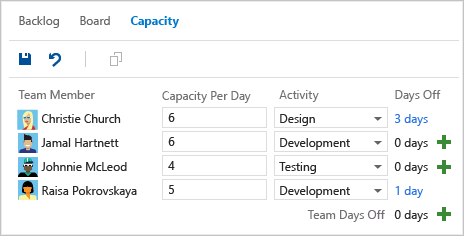
Paski pojemności indywidualnej i zespołowej
Za pomocą pasków pojemności można szybko zobaczyć, kto się skończył, w lub pod pojemnością. Paski pojemności są aktualizowane przy użyciu każdego z tych działań:
- Zadania są przypisywane z pracą niezerową
- Zmiana pozostałej pracy
- Zmiana daty w ramach cyklu przebiegu. Pojemność indywidualna i zespołowa zawsze odzwierciedla ich pojemność od bieżącego dnia do końca przebiegu.
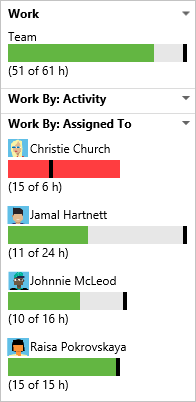
Poniżej przedstawiono sposób interpretowania kolorów pojemności:
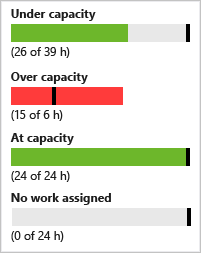
Aktualizowanie zadań i monitorowanie postępu
Podczas przebiegu użyj wykresu do spalenia tablicy zadań i przebiegu, aby śledzić ich postęp. Wykres postępu przebiegu zapewnia błyskawiczną wizualizację, aby określić, czy twój zespół jest na dobrej drodze, aby spełnić swój plan przebiegu.
Tablica zadań
Tablica zadań udostępnia interaktywną tablicę postępu do pracy wymaganej do ukończenia listy prac przebiegu. Podczas przebiegu należy zaktualizować stan zadań i pozostałe zadania dla każdego zadania.
Aktualizowanie zadań codziennie lub kilka razy w tygodniu daje łagodniejszy wykres postępu.
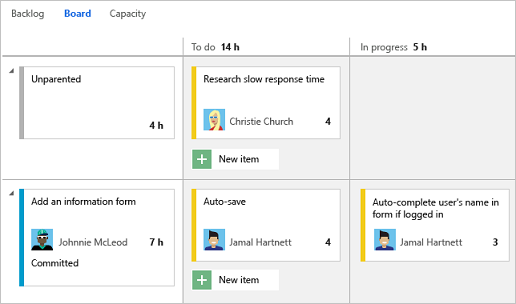
Wykres postępu
Wykres postępu jest używany do ograniczania ryzyka i sprawdzania, czy zakres jest pełzany w całym cyklu przebiegu. Wykres spalony odzwierciedla postęp poczyniony przez zespół podczas wykonywania wszystkich prac szacowanych podczas spotkania planowania przebiegu.
Idealna linia trendu zawsze wskazuje stałe spalenie. Niebieski obszar reprezentuje jednak to, co się dzieje. Pokazuje on tworzenie pracy jako członkowie zespołu dodają zadania i redukcję pracy, gdy członkowie zespołu wykonują te zadania.
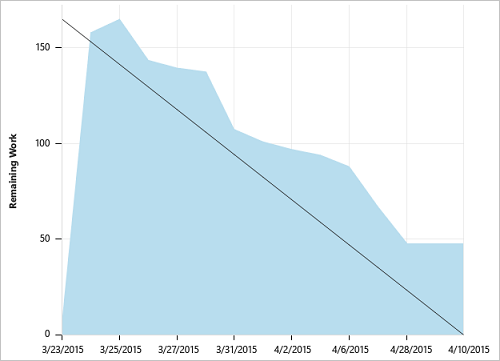
Przewidywanie nakładu pracy przy użyciu narzędzi do szybkości i prognozowania
Użyj narzędzi do planowania przebiegu i śledzenia dla każdego przebiegu. Ponadto użyj narzędzi do prognozowania prędkości i prognozowania, aby oszacować pracę, którą można wykonać w przyszłych przebiegach.
Szybkość zapewnia przydatną metrykę umożliwiającą uzyskanie wglądu w ilość pracy, jaką zespół może wykonać podczas cyklu przebiegu. Narzędzie do prognozowania umożliwia określenie, ile pracy zespół może wykonać w ramach przebiegu. Ta kwota jest oparta na określonej szybkości zespołu.
Po kilku przebiegach użyj narzędzia Wykres prędkości i Prognoza, aby oszacować pracę, którą można wykonać w przyszłych przebiegach.
Wykres prędkości
Każdy zespół jest skojarzony z jednym i tylko jednym wykresem prędkości. Zielony pasek na wykresie wskazuje całkowity szacowany nakład pracy (punkty scenariusza lub rozmiar) elementów listy prac (scenariusze użytkowników lub wymagania) ukończonych w przebiegu. (Niebieski odpowiada szacowanym nakładowi pracy elementów, które nie zostały jeszcze ukończone).
Szybkość będzie się różnić w zależności od wydajności zespołu, przebiegu w przebiegu. Jednak w miarę upływu czasu szybkość powinna wskazywać niezawodną średnią, która może służyć do prognozowania pełnej listy prac.
Minimalizując zmienność rozmiaru elementu listy prac — nakład pracy lub punktów scenariuszy — zyskujesz bardziej niezawodne metryki prędkości.
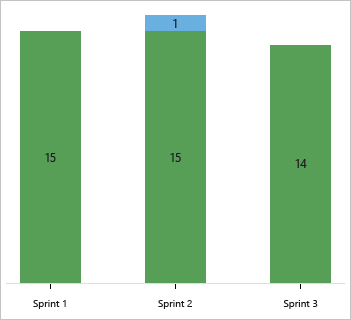
Narzędzie do prognozowania
Możesz użyć narzędzia do prognozowania, aby dowiedzieć się, ile i które elementy można ukończyć w przebiegu.
Podłączając szybkość, możesz zobaczyć, które elementy znajdują się w zakresie dla zestawu przebiegów wybranych przez zespół. Jak pokazano tutaj, prędkość 15 wskazuje, że wykonanie pokazanej pracy potrwa trzy przebiegi.*

Zmiany zakresu przebiegu zapytania
Nie ma wykresu zmiany zakresu przebiegu ani widżetu. Można jednak wykonać zapytanie dotyczące elementów roboczych dodanych do przebiegu lub przeniesionych z przebiegu po jego rozpoczęciu. Wykonaj kroki podane w dalszej kolejności.
Wyświetlanie listy elementów roboczych dodanych po rozpoczęciu przebiegu
Otwórz wykres prędkości dla zespołu i wybierz pasek Planowany dla przebiegu zainteresowania. Możesz użyć paska Planned na potrzeby widżetu wykresu prędkości lub wykresu prędkości prac zespołu.
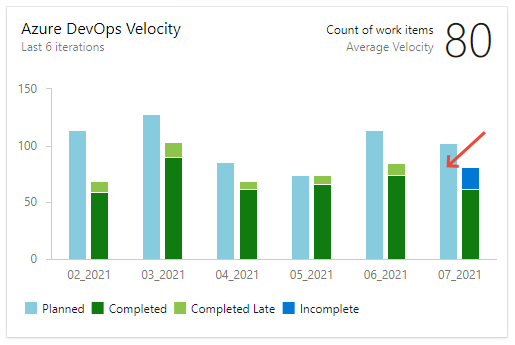
Zostanie otwarta strona Wyniki zapytania z listą elementów roboczych zdefiniowanych dla przebiegu na początku przebiegu pierwszego dnia przebiegu. Ta lista jest listą elementów roboczych z elementami roboczymi.
Wybierz stronę Edytor, aby edytować zapytanie.
Wyświetl listę elementów, które zostały dodane do przebiegu po rozpoczęciu przebiegu. W tym celu zmień zapytanie, aby dodać i zmienić następujące klauzule:
- Dodaj klauzulę u góry, aby określić interesujące typy elementów roboczych
- Zmień operator pola identyfikatora na Niew.
- Dodaj ścieżkę iteracji dla przebiegu zainteresowania.
- Dodaj ścieżkę obszaru dla zespołu.
Zaktualizowane zapytanie powinno wyglądać podobnie jak na poniższej ilustracji.
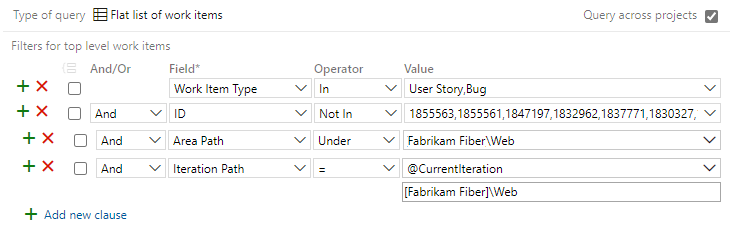
Dodaj opcję Utworzona data jako kolumnę i sortuj według tego pola. Następnie można wyświetlić istniejące elementy robocze dodane do przebiegu i nowo utworzone elementy robocze.
Wyświetlanie listy elementów roboczych przeniesionych z przebiegu
Otwórz wykres prędkości dla zespołu i wybierz pasek Planowany dla przebiegu zainteresowania. Możesz użyć paska Planned na potrzeby widżetu wykresu prędkości lub wykresu prędkości prac zespołu.
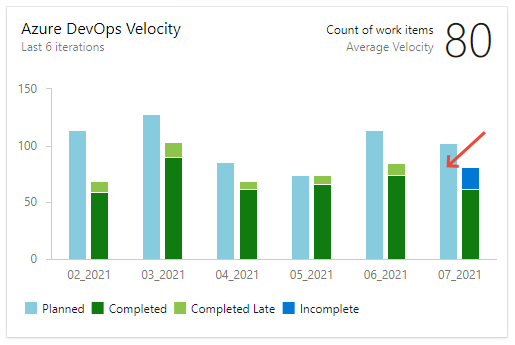
Zostanie otwarta strona Wyniki zapytania z listą elementów roboczych zdefiniowaną dla przebiegu na początku przebiegu, pierwszego dnia przebiegu. Ta lista jest listą elementów roboczych z elementami roboczymi.
Wybierz stronę Edytor, aby edytować zapytanie.
Wyświetl listę elementów, które zostały przeniesione z przebiegu po rozpoczęciu przebiegu. W tym celu zmień zapytanie, aby dodać i zmienić następujące klauzule:
- Dodaj klauzulę u góry, aby określić interesujące typy elementów roboczych
- Dodaj ścieżkę iteracji dla przebiegu zainteresowania, określ operator Not Under
- Dodaj ścieżkę obszaru dla zespołu.
Zaktualizowane zapytanie powinno wyglądać podobnie jak na poniższej ilustracji.
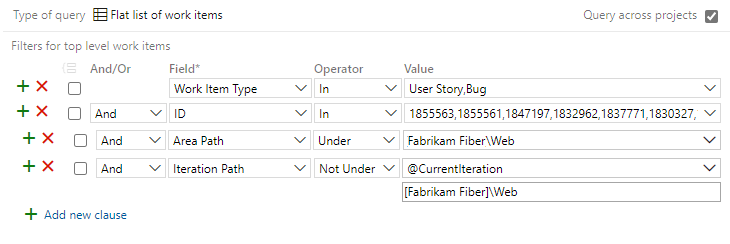
Aby uzyskać inne opcje określania zmian w zakresie przebiegu, zobacz Wykonywanie zapytań według daty lub bieżącej iteracji, Wyświetlanie listy elementów roboczych przeniesionych z przebiegu.
Następny krok
Powiązane artykuły
Jeśli pracujesz z kilkoma zespołami, a każdy zespół chce mieć własny widok listy prac, możesz utworzyć więcej zespołów. Następnie każdy zespół uzyskuje dostęp do własnego zestawu narzędzi Agile. Każde narzędzie Agile filtruje elementy robocze w celu uwzględnienia tylko tych przypisanych wartości w domyślnej ścieżce obszaru zespołu i ścieżce iteracji.
Opinia
Dostępne już wkrótce: W 2024 r. będziemy stopniowo wycofywać zgłoszenia z serwisu GitHub jako mechanizm przesyłania opinii na temat zawartości i zastępować go nowym systemem opinii. Aby uzyskać więcej informacji, sprawdź: https://aka.ms/ContentUserFeedback.
Prześlij i wyświetl opinię dla